
Želite narediti opravilno vrstico pregledno v sistemu Windows 10? V tem priročniku bomo preučili dva načina - to storiti. S pomočjo samega sistema - z uporabo nastavitve in z orodji drugih proizvajalcev.
Učinki preglednosti, ki so na voljo v razdelku z nastavitvami. Personalizacija → Barve, omogoča, da je opravilna vrstica nekoliko bolj pregledna (bolj kot učinek zamegljenosti), če vam učinek preglednosti ne ustreza in želite doseči 100-odstotno preglednost opravilne vrstice, uporabite 2. način.
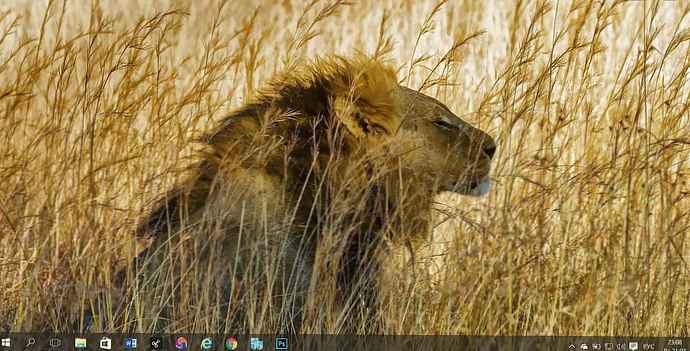
Preglednost vklopite v meniju Start in opravilni vrstici.
1. način: Uporaba nastavitev sistema Windows.
- Odpri aplikacijo "Možnosti", s klikom na ikono zobnika v meniju Start ali s pritiskom na tipko Win + I.
- Pojdite na naslednji razdelek. Personalizacija → Barve in se pomaknite navzdol do pododdelka "Druge možnosti".
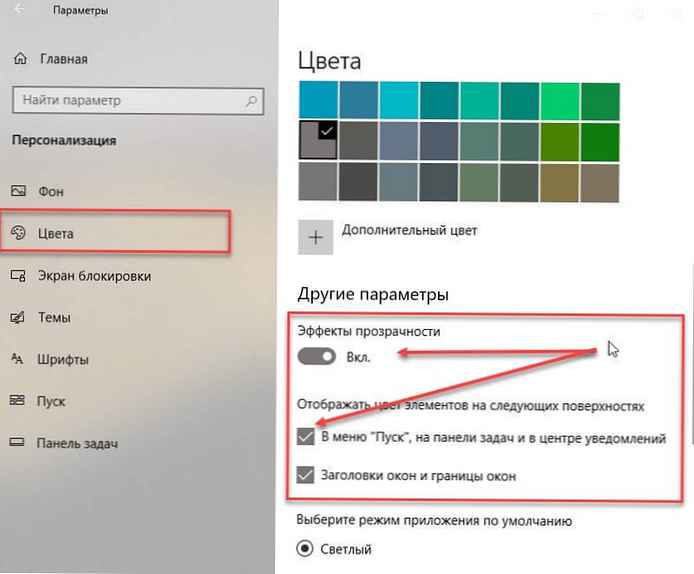
- Premaknite drsnik stikala "Učinki na preglednost" v položaju Na.
 Na sliki plošča ne izgleda točno, kako bo videti v resnici.
Na sliki plošča ne izgleda točno, kako bo videti v resnici.
Ko to storite, boste takoj videli razliko. Lahko na primer vklopite »Samodejno izbiro barv v ozadju« in uporabite dodatne barve. Učinek preglednosti na opravilni vrstici ostaja. Ker s standardnimi orodji sistema Windows 10 opravilne vrstice ni mogoče narediti bolj pregledne, so navdušenci izdali več orodij, s katerimi lahko preprosto nadzorujete videz opravilne vrstice
Metoda 2. Uporaba dodatnih orodij.

Spodaj si bomo ogledali dve orodji.
Uporabnik Reddit IronManMark20 ustvarili orodje, s katerim lahko vaša opravilna vrstica postane popolnoma pregledna.
Translucenttb vam ponuja natančno nastavitev videza opravilne vrstice. Lahko prilagodite učinek preglednosti in barvo ter prilagodite vedenje (maksimizirano okno, Start, Iskanje, Cortana in Časovnica), od katerih ima vsak prilagodljiv pogled na opravilni vrstici, da dobite vizualno prijeten opravilno vrstico.
Opis TranslucentTB
- Tečen, zamegljen, pregleden, barven in nepregleden učinek opravilne vrstice.
- Prilagodite barvo opravilne vrstice s pomočjo nabora barv.
- Dinamična okna: spremenite videz opravilne vrstice, medtem ko maksimirate okno.
- Dinamični zagon: ko odprete meni Start, spremenite videz opravilne vrstice.
- Dynamic Cortana: spremenite videz opravilne vrstice, ko odprete Cortano ali v meniju za iskanje.
- Dinamična časovnica: Spremenite videz opravilne vrstice, ko odprete časovnico ali pogled opravil.
- Sledite povezavi v Microsoftovi trgovini in prenesi TranslucentTB
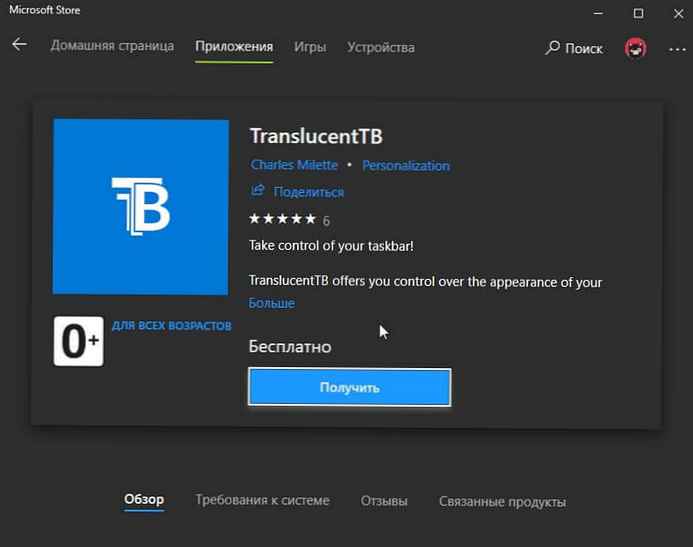
- Po prenosu in namestitvi zaženite aplikacijo. Kot da bi s čarovnijo, bo vaša opravilna vrstica postala popolnoma pregledna, impresivna.

V desnem delu plošče najdete ikono programa, s katero lahko prilagodite videz opravilne vrstice glede na svoje želje.

Orodne vrstice
Še en uporabnik Reddita Elestriel s podobnim orodjem "opravilna vrstica". Ta program je narejen v C # in omogoča tudi, da je opravilna vrstica popolnoma pregledna. Orodje vam omogoča, da uporabite zameglitev, pa tudi spremenite barvo opravilne vrstice. V Windows 7 lahko izgleda kot plošča.
Program ima manj nastavitev in še ni na voljo v trgovini. Arhiv lahko s programom prenesete s klikom na povezavo do github.
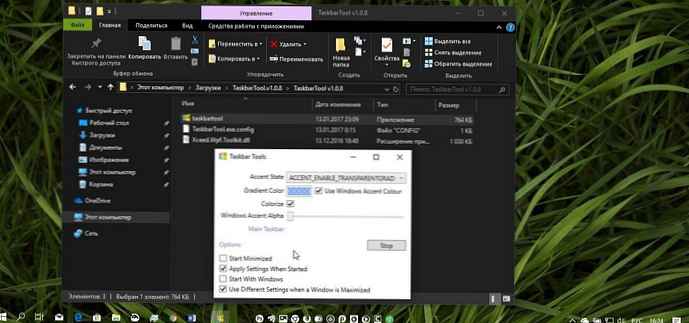
Pri nameščanju ACCENT_INVALID_STATE, opravilna vrstica je lahko popolnoma pregledna, kot na posnetku zaslona.
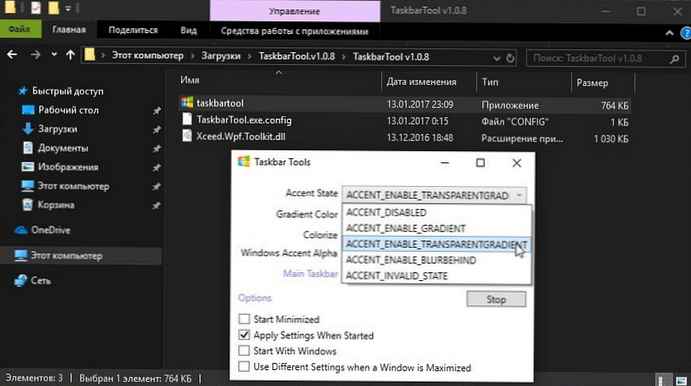
Upoštevajte, da sta ta dva programa še v fazi razvoja in v prihodnjih različicah bodo morda vključevali dodatne funkcije in funkcije..
To je majhen vodnik, mislim, da bo ljubiteljem Aero Glassa všeč. Rad bi ugotovil, da bo Microsoft še naprej omogočil možnost prilagajanja preglednosti brez uporabe dodatnih programov.











